Función HISTORIALCOTIZACIONES
- Jaime Franco Jimenez

- 1 jul 2022
- 4 Min. de lectura
A través de esta función, podemos recuperar datos históricos financieros, estos datos se cargarán como una matriz, la cual se desbordará, en otras palabras, nos va a crear una matriz dinámica.
Esta función, requiere una suscripción a Microsoft 365 personal, familia, 365 Empresa Estándar, o, 365 Empresa Premium.
Los datos obtenidos como el nombre de la empresa, precios en tiempo real y retrasados, entre otros, son proporcionados a Microsoft, a través de la empresa REFINITIV.
Los precios que obtenemos en tiempo real se ejecutan en los cambios de NASDAQ.
Nasdaq, es la segunda bolsa de valores automatizada mas grande de Estados Unidos.
Nasdaq, es una red de telecomunicaciones, se caracteriza por comprender empresas de alta tecnología en electrónica, informática, telecomunicaciones, entre otras.
Vamos a ver como función esta función, y, así conocemos sus argumentos.
Quiero ver la cotización de Amazon, como puedo encontrar el símbolo de cotización a utilizar, bien, en un navegador, voy a poner abreviatura Amazon Nasdaq, automáticamente, aparecen diferentes abreviaturas, pero la que busco en Nasdaq, por lo que la abreviatura a utilizar es “AMZN”.


Voy a dejar un enlace donde pueden consultar los códigos de diferentes países.
En la celda B2, escribimos el signo igual, seguido del nombre de la función, y, abrimos un paréntesis.
=HISTORIALCOTIZACIONES (
El primer argumento es cotización, o, stock, que es la abreviatura del que queremos obtener el valor, también, conocido como símbolo de cotización, podemos escribir el valor, entre comillas dobles, en este caso, voy a seleccionar la celda que contiene el valor.
=HISTORIALCOTIZACIONES (A2
El siguiente argumento es fecha inicial, que es la fecha a partir de la cual, queremos recuperar los datos, podemos poner la fecha entre comillas dobles, o, especificar una celda con la fecha, voy a especificar la siguiente fecha, “10/8/2020”, los demás argumentos son opcionales, de momento no lo voy a usar, por lo que cierro el paréntesis, y, acepto, pero antes de aceptar, una anotación, el argumento fecha final es opcional, si no lo ponemos, se tomara como fecha final, el argumento fecha inicial.
=HISTORIALCOTIZACIONES(A2;"10/8/2020")
Obtenemos una matriz derramada de dos columnas, una llamada fecha, y, otra llamada cierre.

Vamos a ver los demás parámetros.
El siguiente argumento es fecha final, pues voy a poner, “10/8/2021”, es decir, una diferencia de un año.
=HISTORIALCOTIZACIONES(A2;"10/8/2020";"10/8/2021")
Obtenemos una matriz desbordada con los precios de cierres desde el día 10/8/2020 hasta el día 10/8/2021.

El siguiente argumento es rango, de forma predeterminada es diario, pero podemos verlo tanto semanal, como mensual, de momento, lo voy a dejar en diario, que es el valor cero.
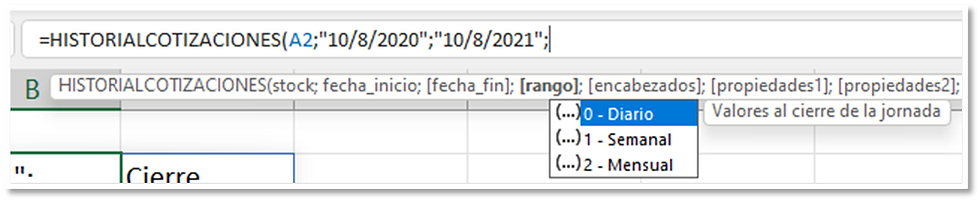
=HISTORIALCOTIZACIONES (A2;"10/8/2020";"10/8/2021";0
El siguiente argumento es encabezado, donde debemos de decidir si nuestra matriz desbordada, tiene o no encabezado, el valor predeterminado es 1, es decir, mostrar encabezado, pero voy a elegir el valor 0, es decir, sin encabezado.

=HISTORIALCOTIZACIONES(A2;"10/8/2020";"10/8/2021";0;0)
Vemos como no aparece el encabezado.

Si ponemos el numero 2, nos mostrara el identificador, y, el encabezado.
=HISTORIALCOTIZACIONES(A2;"10/8/2020";"10/8/2021";0;2)

Pero lo voy a dejar solo con el encabezado.
=HISTORIALCOTIZACIONES(A2;"10/8/2020";"10/8/2021";0;1)
El siguiente argumento es propiedad, donde podemos poner hasta cinco propiedades, la propiedad 0 = fecha, propiedad 1 = cierre, propiedad 2 = apertura, propiedad 3 = máximo, propiedad 4 = mínimo, y, propiedad 5 = volumen.
Por ejemplo, quiero ver la apertura, y, el cierre.
=HISTORIALCOTIZACIONES(A2;"10/8/2020";"10/8/2021";0;1;2;1)
Vemos que ahora la matriz desbordada nos muestra el precio de apertura y de cierre.

Si también, quiero ver la fecha, pues antes del 2, y, del 1, ponemos el valor 0.
=HISTORIALCOTIZACIONES(A2;"10/8/2020";"10/8/2021";0;1;0;2;1)

Lo siguiente que quiero hacer, es a partir de la fecha actual, por ejemplo, retroceder 12 meses, este va a ser el argumento fecha inicial, y, como argumento fecha final, usare la función HOY, entonces debe de créame la matriz desbordada desde un año atrás a la fecha actual, hasta le fecha actual.
Para retrasar doce meses la fecha actual, voy a usar la función FECHA.MES, que tiene dos argumentos, el primer de ellos es fecha inicial, que es la fecha con la que vamos a trabajar, en este caso, es la fecha actual, y, el siguiente, y, ultimo argumento es meses, que son los meses para adelantar, o, a retroceder, en este caso, como vamos a ir hacia atrás, ponemos el numero en negativo, es decir, -12.
=FECHA.MES(HOY();-12)
Hoy es 1 de julio de 2022, entonces, obtenemos.

Vamos a ir a la función, cambiamos el argumento fecha inicial, por el valor de la celda con la fecha, y, como argumento fecha final, usamos la función HOY, para obtener la fecha actual.
=HISTORIALCOTIZACIONES(A2;N2;HOY();0;1;0;2;1)
Tenemos una matriz desbordada, desde el día 1 de julio de 2021 hasta el 30 de junio de 2022.

Vamos a cambiar Amazon, por, Google, y, vemos como todos los precios han cambiado.

Lo que quiero ahora, es ver el mismo cuadro anterior, pero también para Amazon.
Voy a copiar la función anterior, excepto, el signo igual.
Me coloco en la celda F2, escribo el signo igual, y, pego la función.
De momento, tenemos los mismos datos.

Pues, en esta segunda función, cambio el argumento stock, y, selecciono la celda que contienen Amazon.
Ya tenemos los dos modelos.

Pero, al menos para mí, es algo incomodo verlo de esta manera, prefiero verlo en horizontal, por lo que voy a borrar la función inicial de este segundo cuadro, para borrarlo.
Me coloco en la celda B2, voy a usar la función matricial TRANSPONER, para poner en horizontal lo que esta en vertical, o, viceversa.
=TRANSPONER(HISTORIALCOTIZACIONES(A2;O1;HOY();0;1;0;2;1))

Los encabezados no los quiero ver, pues cambiamos el valor donde corresponda.
=TRANSPONER(HISTORIALCOTIZACIONES(A2;O1;HOY();0;0;0;2;1))
Pero, me gustaría arrastrar para poder copiar la función, y, tal cual esta no puedo arrastrar, porque tenemos tres filas.
Tenemos una matriz desbordada, compuesta de tres filas, tenemos diversas funciones que nos permiten movernos a través de una matriz, una de ellas es la función INDICE.
Nos vamos a quedar solo con la fila de apertura, que es la fila 2.
Después del signo igual, ponemos la función INDICE, y, abrimos un paréntesis, el primer argumento es array, o, matriz, pues dicha matriz es la función HISTORIALCOTIZACIONES.
=INDICE(TRANSPONER(HISTORIALCOTIZACIONES(A2;O1;HOY();0;0;0;2;1))
Punto y coma, el siguiente argumento es numero de filas a movernos, pues ponemos 2.
=INDICE(TRANSPONER(HISTORIALCOTIZACIONES(A2;O1;HOY();0;0;0;2;1));2
El siguiente argumento es número de columna, que, en este caso, es 1, el cual, si lo omitimos, pondrá por defecto el valor 1, cerramos paréntesis, y, aceptamos.
=INDICE(TRANSPONER(HISTORIALCOTIZACIONES(A2;O1;HOY();0;0;0;2;1));2)
Vemos solo la línea 2.

Ahora, podemos arrastrar, pero antes, debemos de fijar la referencia O1, que es donde esta la fecha retrasada 12 meses.
=INDICE(TRANSPONER(HISTORIALCOTIZACIONES(A2;$O$1;HOY();0;0;0;2;1));2)
Arrastramos, y, ya lo tenemos.

Como estamos usando acciones, me gustaría ver el nombre que se usa dentro del mercado, para ello, seleccionamos las celdas A2, y, A3, vamos a la pestaña datos, dentro del grupo tipo de datos, hacemos clic en cotizaciones.

Y ya lo tenemos.






Comentarios